Gepubliceerd op 9 februari, 2023
Achtergrond vervagen met bewegingsonscherpte
Ik laat je in dit artikel zien hoe je de achtergrond van je foto wazig kunt maken. Dit doe ik door gebruik te maken van bewegingsonscherpte in Adobe Photoshop.
Liever de video met instructies bekijken? Scrol dan verder naar het eind van deze pagina of klik hier om de video te openen. Dit is een Engelstalige video.
Je kunt de foto die ik gebruik hier downloaden.
Stap 1: Onderwerp selecteren en maskeren
Open de foto die je wil bewerken. Druk vervolgens op CTRL+J om de achtergrond laag te dupliceren. Klik met je rechtermuisknop op deze nieuwe laag en selecteer ‘omzetten in slim object‘.
Navigeer nu naar ‘Selecteren > Onderwerp‘. Photoshop zal je onderwerp selecteren.
Wanneer je dit gedaan hebt, voeg je een laagmasker toe. Navigeer vervolgens naar ‘Afbeelding > Aanpassingen > Negatief‘ (of druk op CTRL+I) om je masker om te keren. Je lagen moeten er nu hetzelfde uitzien als die van mij (zie onderstaande afbeelding).
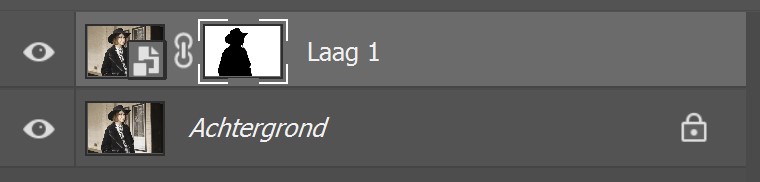
Stap 2: Achtergrond vervagen (bewegingsonscherpte)
Klik op het miniatuur van laag 1 om deze laag te selecteren. Zorg dat het masker van deze laag niet geselecteerd is.
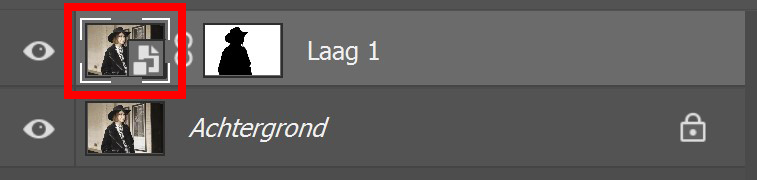
Navigeer daarna naar ‘Filter > Vervagen > Bewegingsonscherpte‘. Je kunt de instellingen die ik gebruikt heb terugvinden in onderstaande afbeelding.
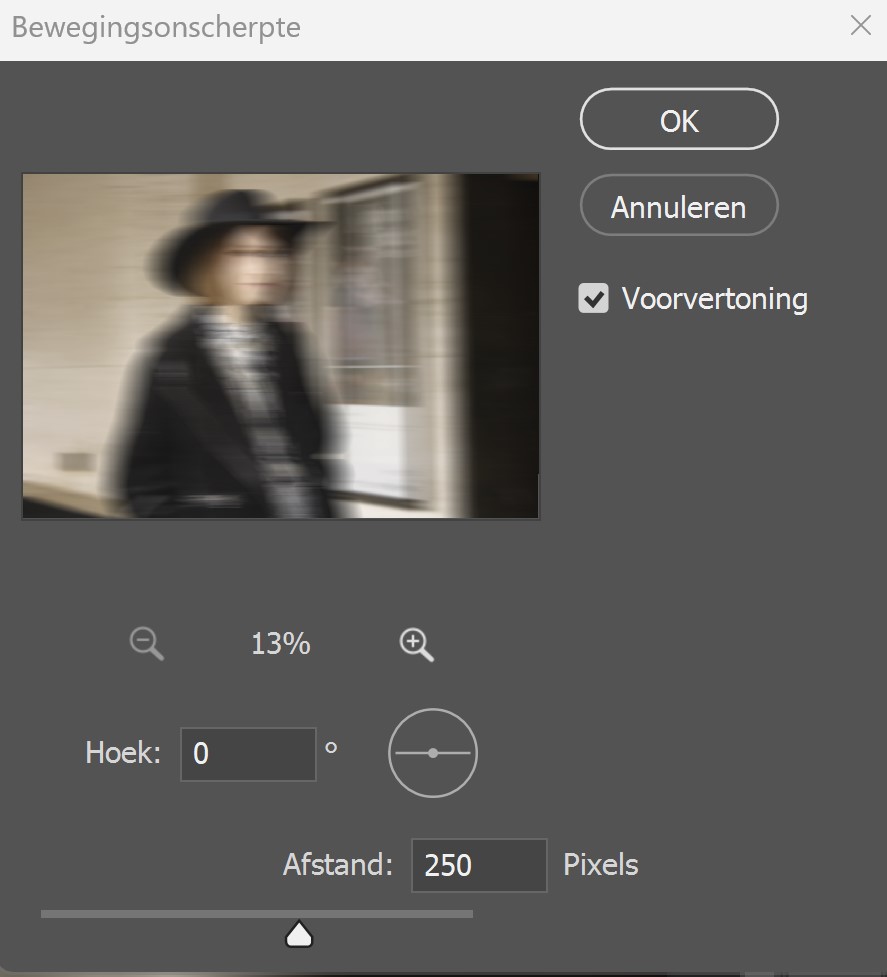
Klik op OK. Omdat je een laagmasker gecreëerd hebt, is je onderwerp nog steeds scherp!
De overgang tussen je onderwerp en de achtergrond is nu nog erg hard en ruw. Selecteer je laagmasker en verhoog de doezelaar om deze overgang minder ruw te maken. Wanneer je de doezelaar te veel verhoogt, wordt je onderwerp ook onscherp. Let hier dus goed op!
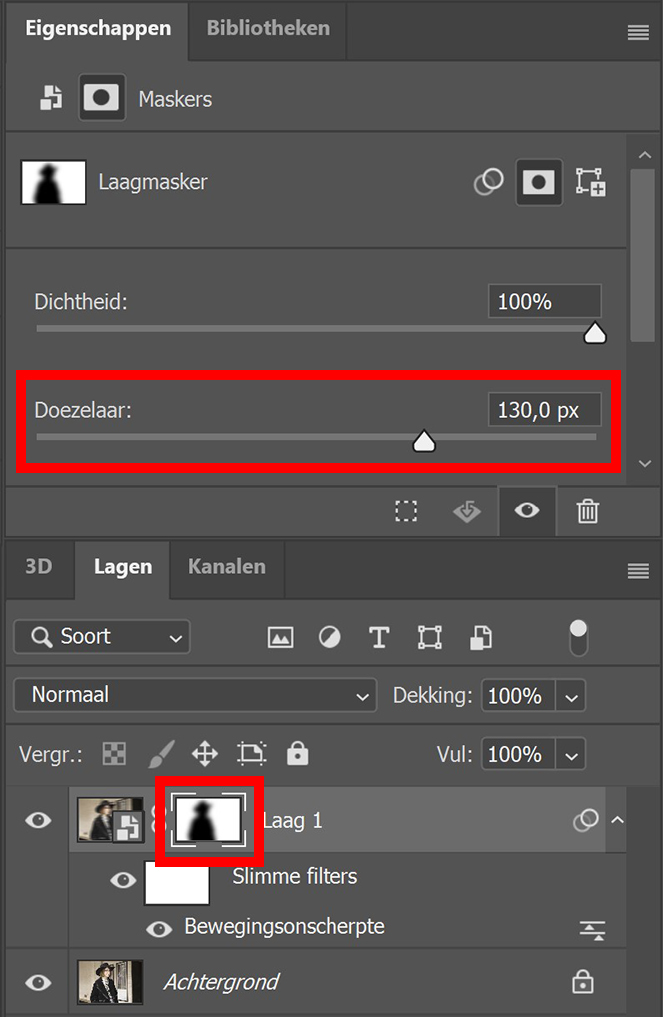
Wil je de achtergrond vager of juist minder vaag maken? Dubbelklik dan op de ‘bewegingsonscherpte’ laag en pas de afstand aan.
Om de doezelaar op een later moment aan te passen, selecteer je het laagmasker (zie bovenstaande afbeelding). Je kunt de doezelaar daarna verhogen of verlagen.
En dat is hoe je een achtergrond vaag maakt door gebruik te maken van bewegingsonscherpte in Adobe Photoshop!

Meer leren over Photoshop
Wil je meer leren over bewerken in Adobe Photoshop? Bekijk dan ook mijn andere blogs of neem een kijkje op mijn YouTube kanaal.
Op de hoogte blijven van nieuwe blogs en tutorials? Volg me dan ook op Facebook! Onderstaand vind je de YouTube video met (Engelstalige) instructies.
Photoshop
De basis
Fotobewerking
Creatief bewerken
Camera Raw
Neural Filters
Tekst effecten
Lightroom
De basis
Fotobewerking

